Нашел еще одно решение, которое возможно может помочь:
Взято с англоязычного форума GeForce Expirience, правда там ошибка в случае игры Crysis 3. Но давай адаптируем его под наше решение:
1. Download MSI Afterburner
2. Install it and run it.
3. In the «menu» there is a «power limit» slider.
4. Usually it’s on 100%.
5. Run Crysis 3 on MAXIMUM detail and resolution, AA, Vsync etc.
6. Play for about a minute then shut it down.
7. Open MSI Afterburner and look at the top graph on the right side of the window (Power%).
8. If your card consumes about 100% power, then put the slider to 70 — 80%.
9. That’s all! This limitation prevents Nvidia BOOST — does not undervolt. core.
1.Скачать и установи MSI afterburner (программа бесплатна)
2.Обрати внимание на графу Power Limit, полоска всегда выкручена на 100%.
3.Запусти Apex на максимальных настройках и разрешении.
4.Поиграй в Apex минуту и выключи.
5.Открой MSI afterburner и проверь максимальную загрузку видеокарты.
6.Если твоя карта использует 100% мощности, опусти бегунок Power Limit на 70-80%.
Возможно, по предположениям пользователей, виновата видеокарта, которая при большой нагрузке на нее загружается и не успевает обрабатывать данные, от чего происходят ошибки в работе и вылеты.
Ошибка с кодом 0x887a0005 может появляться при разных обстоятельствах. Одни пользователи сообщают о ней при попытке запустить видео в программе «Фото». При чем сообщение с кодом может всплывать на определенном отрезке ролика или через некоторое время просмотра. Есть также много пользователей, которых выкидывает из игры с такой же ошибкой. 0x887a0005 замечена в Apex Legends, Armored Warfare. Хоть код в обеих случаях и одинаков, способы исправления отличаются. По этой причине мы разделили руководство на 2 части: для приложения Фото и для игр.
Как исправить ошибку 0x887a0005 в играх?
Мы не будем подробно останавливаться на способах реализации исправлений, так как практически все они просто выполняются и скорее всего вы сможете это сделать сами.
Способы исправления ошибки 0x887a0005 в Apex, Armored Warfare и др:
- Установить более старую версию графических драйверов. В большинстве случаев проблема именно в видеодрайверах и появляется или усугубляется после очередного обновления. Стоит поискать архивные версии программного обеспечения на несколько версий ниже, удалить текущий драйвер и установить новый. Альтернатива – попробовать откатить его через «Диспетчер устройств».
- Подкорректировать реестр. Некоторым помогает изменение или добавление одного параметра. В редакторе реестра идем по пути PCHKEY_LOCAL_MACHINESYSTEMCurrentControlSetControlGraphicsDrivers и создаем параметр TdrLevel. Устанавливаем ему значение 0 и перезагружаем компьютер.
- Изменить параметры энергопотребления. Особенно часто эта проблема наблюдается у видеокарт MSI, а для них есть специальный софт MSI Afterburner. Что нужно сделать: запускаем игру (обычно ошибка отображается не сразу) и играем пару минут, затем заходим в MSI Afterburne и смотрим потребление энергии. Если оно составляет 100%, нужно выставить в положение 70-80%. В результате мы предотвращаем Nvidia BOOST.
- Выставить настройки в игре. Один из пользователей указал, что ему помогло изменение некоторых параметров: переключение оповещения об уроне с 3D на 2D, изменение стиля подсказок на компактный и отключение передачи сведений на сервера игры.
Исправление ошибки 0x887a0005 в приложении Фотографии
В данном случае ошибка сопровождается сообщением «Обновите драйвер для экспорта видео». Сами разработчики указывают, что проблема в драйверах, но это не всегда так.
Вот, что может помочь:
- Обновить или откат драйверов.
- Очистить кеш Microsoft Store. Самый простой способ это сделать – вставить в командную строку запись wsreset.exe и нажать Enter.
- Запустить средство исправления неполадок с приложениями в магазине. Подобный пункт есть в параметрах системы на вкладке «Устранение неполадок».
- Восстановить или сбросить приложение. В разделе «Параметры» есть вкладка с приложениями, где нужно найти Microsoft Фото. После нажатия на 3 точки в «Дополнительных параметрах» выбираем «Сброс» или «Восстановить».
- Отключить кодирование видео. Есть одна настройка в приложении, которая называется «Использовать кодирование видео с аппаратным ускорением, когда доступно». Ее нужно отключить.
- Переустановить приложение. Все можно сделать одной командой get-appxpackage *Microsoft.Windows.Photos* | remove-appxpackage и этого будет достаточно.
К сожалению, ошибка 0x887a0005 в играх может быть связана с недоработкой разработчиков. Нередко у них просто плохо реализована поддержка новых драйверов видеокарты для некоторых моделей. Если вы сделали все, что могли из нашего списка, скорее всего дело в самой игре. В случае с ошибкой 0x887a0005 в приложении Фото, шансы на успех максимальные. Какой-то этап из алгоритма исправления должен сработать.
В этой статье мы покажем вам, как исправить Apex Legends Ошибка двигателя 0x887a0005 и ошибка двигателя 0x887a0006. Эта игра Battle Royale состоит из трех команд по 20 человек в каждой. Игра начинается с того, что вы находитесь на острове в поисках оружия и различных предметов снабжения. Что ж, внутриигровые миссии, безусловно, довольно сложны и интересны. Однако что довольно сложно, это когда игра начинает выявлять ошибку или две.
Ошибка движка Apex Legends 0x887a0005 и 0x887a0006 — две из наиболее распространенных ошибок, с которыми обычно сталкиваются пользователи. Если вы тоже столкнулись с этой ошибкой, но не знаете, что делать, значит, вы попали в нужное место. Сегодня мы перечислим шаги по исправлению вышеупомянутой ошибки в игре Apex Legends. Давай проверим.
Оглавление
-
1 Как исправить ошибку движка Apex Legends 0x887a0005
- 1.1 Исправление 1. Отключите GSync.
- 1.2 Исправление 2: отключите встроенный ограничитель FPS Nvidia.
- 1.3 Исправление 3: удалить разгон графического процессора
-
2 Исправьте ошибку движка Apex Legends 0x887a0006
- 2.1 Исправление 1: Запуск от имени администратора
- 2.2 Исправление 2: изменить реестр
- 2.3 Исправление 3: настройки восстановления в игре
- 2.4 Исправление 4: Обновите видеокарту
- 2.5 Исправление 5: вернуть графический процессор к настройкам запаса
- 3 Вывод
Как исправить ошибку движка Apex Legends 0x887a0005
Невозможно играть из-за ошибки: 0x887A0005 & 0x887A0006 от вершина легенд
Эта ошибка, похоже, сбила с толку многих пользователей из-за сообщений об ошибках, которые она сопровождает. Как видно из скриншота ниже, ошибка описывается как «видеокарта была физически удалена из системы, либо драйвер произошла модернизация видеокарты ». Но очевидно, что вы не сможете просто удалить видеокарту из системы полностью внезапно. Итак, что приводит к этой ошибке и, что более важно, как вы можете исправить ее в ближайшее время. Давай проверим.
Исправление 1. Отключите GSync.
- Первое и самое главное, что вы можете попробовать, — это отключить G-Sync. Для этого выполните следующие действия:
- Щелкните правой кнопкой мыши на рабочем столе Windows и выберите Панель управления NVidia.
- Затем перейдите в раздел «Дисплей» и нажмите кнопку «Настроить G-SYNC», расположенную в левой строке меню.
- Теперь снимите флажок «Включить G-SYNC, G-SYNC Compatible» и сохраните настройки.
- Перезагрузите компьютер и запустите игру. Посмотрите, исправлена ли ошибка движка Apex Legends 0x887a0005 или нет.
Исправление 2: отключите встроенный ограничитель FPS Nvidia.
если вышеуказанные методы не дали желаемого результата, вы также можете попробовать отключить встроенный ограничитель FPS Nvidia. Вот необходимый набор инструкций в этом отношении.
- Щелкните правой кнопкой мыши на рабочем столе и выберите Панель управления NVidia.
- Теперь нажмите на опцию «Управление настройками 3D», расположенную в левой строке меню.
- На вкладке «Глобальные настройки» прокрутите до максимальной частоты кадров и дважды щелкните ее. Прокрутите ползунок в крайнее левое положение, чтобы присвоить ему значение 0, или просто выключите его.
- Аналогичным образом, если у вас есть какие-либо другие ограничители (например, Riva Statistics Server), вы также должны попробовать отключить их.
- Сохраните настройки и перезагрузите компьютер. Запустите игру Apex legends и проверьте, исправлена ли ошибка двигателя 0x887a0005 или нет.
Исправление 3: удалить разгон графического процессора
В некоторых случаях причиной может быть разгон графического процессора. Поэтому, если вы сделали это вручную или даже в вашей настройке были разогнанные настройки, мы рекомендуем восстановить их до значений по умолчанию. Таким же образом вы должны вернуть исходные значения для параметров Core Frequency и Memory Frequency. Как только это будет сделано, запустите игру и посмотрите, нет ли ошибки, теперь она должна быть исправлена. Итак, убрав ошибку Apex Legends Engine 0x887a0005, давайте переключим наше внимание на ошибку Engine 0x887a0006.
Исправьте ошибку движка Apex Legends 0x887a0006
В этом руководстве мы рассмотрим пять различных типов исправлений, связанных с вышеупомянутой ошибкой. В то время как некоторые требуют изменения внутриигровых настроек, другие требуют работы с файлами редактора реестра. С учетом сказанного, вот необходимые обходные пути для исправления ошибки Apex Legends Engine 0x887a0006.
Исправление 1: Запуск от имени администратора
Может случиться так, что игра не может получить необходимые разрешения для запуска игры. В результате это может вызвать ошибку или две. Поэтому, чтобы исправить это, обязательно запускайте игру от имени администратора. Для этого щелкните правой кнопкой мыши файл игры Origin и выберите параметр Запустить от имени администратора. Или вы также можете перейти к Свойства > Совместимость и выберите такой же. С этого момента каждый раз, когда вы запускаете игру, вам нужно будет предоставить ей административные права перед запуском игры.
Исправление 2: изменить реестр
Вы также можете изменить некоторые значения реестра, чтобы исправить ошибку Apex Legends Engine 0x887a0006. Но вместо того, чтобы идти в редактор реестра Windows, мы сделаем то же самое через блокнот — гораздо более безопасный подход. Выполните следующие шаги:
Откройте Блокнот на своем ПК и, если вы используете 64-разрядную систему, скопируйте и вставьте следующие команды.
Редактор реестра Windows версии 5.00. [HKEY_LOCAL_MACHINE SYSTEM CurrentControlSet Control GraphicsDrivers] "TdrDelay" = шестнадцатеричный (b): 08,00,00,00,00,00,00,00
С другой стороны, если у вас 32-битная система, вставьте следующую команду в блокнот:
Редактор реестра Windows версии 5.00. [HKEY_LOCAL_MACHINE SYSTEM CurrentControlSet Control GraphicsDrivers] "TdrDelay" = dword: 00000008
После этого перейдите к файл > Сохранить как. Дайте ему любое имя по вашему выбору, но обязательно добавьте .reg расширение в конце. Также измените Сохранить как тип к Все файлы. Затем нажмите на Сохранить. Появится диалоговое окно подтверждения, ответьте утвердительно и дождитесь завершения процесса. После этого ошибка могла быть исправлена. Если нет, попробуйте следующие исправления.
Исправление 3: настройки восстановления в игре
В программе запуска игр Origin есть несколько настроек, которые имеют большое значение для обеспечения безошибочного игрового процесса. Поэтому, если какой-либо файл игры поврежден, это может быть причиной для беспокойства. В этом случае вам обязательно пригодится следующий совет:
- Откройте программу запуска Origin и перейдите на Моя игровая библиотека.
- На панели управления отобразятся все установленные игры Origin. Щелкните правой кнопкой мыши на Apex Legends и нажмите на Ремонт.
- В этом случае убедитесь, что у вас есть активное интернет-соединение. Это связано с тем, что Origin найдет и заменит поврежденные файлы игры на правильные со своего сервера.
- Для завершения процесса может потребоваться некоторое время. Как только это произойдет, перезапустите Apex legends и проверьте, исправлена ли ошибка двигателя 0x887a0006 или нет.
Исправление 4: Обновите видеокарту
Старая видеокарта может конфликтовать с правильным запуском игры. Поэтому настоятельно рекомендуется обновить видеокарту до последней версии. То же самое можно сделать следующим образом:
- Используйте сочетание клавиш Windows + X и щелкните значок Диспетчер устройств вариант.
- Далее перейдите к Адаптер дисплея и щелкните его, чтобы развернуть меню.
- Щелкните правой кнопкой мыши встроенную видеокарту и выберите Обновить драйвер.|
- На следующем экране выберите Автоматический поиск обновленного программного обеспечения драйвера. Затем Windows выполнит поиск последних версий драйверов и, если они будут найдены, обновит их.
- После этого перезагрузите компьютер один раз и перезапустите игру Apex Legends, ошибка двигателя 0x887a0006 могла быть исправлена. Если нет, вы можете попробовать еще одно исправление.
Исправление 5: вернуть графический процессор к настройкам запаса
Многие пользователи разгоняют свои GPU чтобы достичь большего, чем их ПК может предоставить. И это приводит к некоторым непредвиденным ошибкам. В результате рекомендуется вернуть настройки графического процессора к состоянию по умолчанию. То есть, если вы выбрали другой профиль процессора или разогнали его, не забудьте вернуть его исходные настройки.
- Лучшие программы и инструменты для разгона видеокарт
- Как найти видеокарту с более высоким потенциалом разгона
Вывод
Итак, это были некоторые из способов исправить ошибку игрового движка Apex Legends 0x887a0005 и ошибку движка 0x887a0006. Для этого не существует единого решения. Разные пользователи могут решать свои проблемы разными способами. На этой ноте дайте нам знать, какой из них сработал в вашем случае. Точно так же вот некоторые Советы и хитрости iPhone, Советы и хитрости для ПК, а также Советы и хитрости для Android. что вам тоже стоит проверить.
Apex Legends — одна из самых популярных игр в индустрии компьютерных игр. Однако он полон ошибок, и в этой статье мы поговорим об одной из них. По мнению многих геймеров, игра либо вылетает, либо не запускается с разными кодами ошибок, такими как 0x887A0006, 0x8887a0005, 0x8887a0007и т. д. Хотя они несколько отличаются, большинство их решений будут одинаковыми. Вот почему мы собрали все решения, чтобы исправить ошибку Apex Legends Engine.
Сообщение об ошибке на изображении выше является лишь одним примером, наши решения способны исправить все ошибки движка, которые вы можете увидеть в Apex Legend.
Что такое ошибка движка Apex Legends?
Прежде чем искать возможные решения, важно знать, с чем мы имеем дело.
Есть разные варианты этой ошибки. Они есть.
- Код ошибки: 0X887A0006, DXGI_ERROR_DEVICE_HUNG
- Код ошибки: 0x8887a0005, CreateTexture2D
- Код ошибки: 0x8887a0005, CreateShaderResourceView
- Код ошибки: 0x887a0007, dxgi_error_device_reset apex legends
Чаще всего эти ошибки появляются в момент запуска игры, что приводит к сбою. Но были случаи, когда игроки сообщали об этой ошибке, когда игра останавливалась между сессиями.
Причина может варьироваться от пользователя к пользователю, но если вы впервые играете в игру, вам необходимо проверить системные требования, необходимые для запуска Apex Legend, и убедиться, что ваша система совместима.
Но если вы опытный геймер, проблема может быть в поврежденных файлах игры или устаревших драйверах графики. Помимо этого, некоторые отсутствующие реестры также могут вызвать ошибку двигателя в Apex Legend.
В этом посте мы подробно поговорим обо всех решениях и попытаемся исправить эту проблему.
Если вы хотите устранить ошибку Apex Legends Engine, начните с проверки обновлений. Убедитесь, что ваш компьютер обновлен. Простое обновление вашего компьютера может решить проблему, поэтому обновите компьютер и посмотрите, сохраняется ли проблема.
Если проблема не исчезнет, воспользуйтесь следующими решениями для устранения ошибки двигателя в Apex Legends.
- Исправить отсутствующий реестр
- Исправить поврежденные файлы
- Обновите графический драйвер
- Запускаем игру от имени администратора
Поговорим о них подробнее.
1]Исправить отсутствующий реестр
Давайте начнем с восстановления реестра, который может быть поврежден или отсутствует. Мы позаботимся о вас и посмотрим, как решить проблему в этом случае. Прежде чем двигаться дальше, настоятельно рекомендуется создать резервную копию вашего реестра.
Итак, откройте Блокнот и вставьте туда следующий текст.
Редактор реестра Windows версии 5.00
[HKEY_LOCAL_MACHINESYSTEMCurrentControlSetControlGraphicsDrivers] «TdrDelay» = шестнадцатеричный (b): 08,00,00,00,00,00,00,00
Теперь сохраните файл с расширением .reg. Обязательно измените Сохранить как тип к Все файлы при сохранении файла
Перейдите к файлу реестра со своего рабочего стола, дважды щелкните его, чтобы открыть файл, и нажмите «Да».
Наконец, вы можете открыть игру и посмотреть, нормально ли она работает.
2]Исправить поврежденные файлы
Если предыдущий метод не помог, значит, вы не имеете дело с отсутствующим файлом реестра. Итак, очевидной следующей причиной будут поврежденные файлы, поэтому вам необходимо выполнить указанные шаги, чтобы решить проблему.
- Откройте Origin.
- Перейти к Моя игровая библиотека> Apex Legend.
- Щелкните правой кнопкой мыши на Apex Legend и щелкните левой кнопкой мыши на Ремонт.
Дождитесь восстановления и решите проблему за вас.
3]Обновить графический драйвер
Далее проблема может возникнуть из-за устаревших драйверов графики, особенно кода ошибки 0x8887a0005, CreateTexture2D. Но независимо от того, на каком варианте вы застряли, обязательно обновить драйверы графики. Поэтому сделайте это и посмотрите, сохраняется ли проблема.
Вам также следует попробовать перейти на более раннюю версию своих графических драйверов. Для некоторых игроков это решило проблему, тогда как для некоторых сбои стали менее частыми.
4]Запустите Apex Legends от имени администратора
Убедитесь, что вы открываете Apex Legends от имени администратора. Вы можете щелкнуть правой кнопкой мыши по его .EXE-файлу и выбрать Запуск от имени администратора или просто сделайте так, чтобы игра всегда запускалась с правами администратора. После этого вам нужно запустить игру и посмотреть, сохраняется ли проблема.
Надеюсь, с помощью данного решения вы сможете устранить ошибку двигателя в Apex Legends.
Также читайте: Fix Apex Legends не открывается на ПК
Какой движок использует Apex Legends?
Продолжая тему «Движок» в Apex Legends, можно спросить, какой движок использует Apex Legends? Или Apex Legends использует Source Engine? Хорошо! Если вы задаете последний вопрос, значит, вы на правильном пути. Apex Legends использует Source Engine, но он настроен таким образом, что отличается от других игр, использующих тот же движок.
Вот и все!
Читать далее: компьютер зависает или вылетает при закрытии программ или игр.
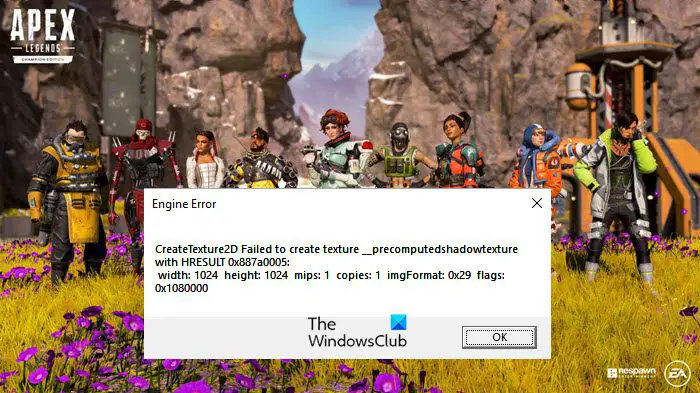
Apex Legends is one of the most popular games in the PC gaming industry. However, it is filled with errors and in this article, we are going to talk about one of them. According to many gamers, the game either crashes or fails to launch with different error codes such as 0x887A0006, 0x8887a0005, 0x8887a0007, etc. Although they are somewhat different, most of their solutions will be the same. That’s why we have accumulated all the solutions to fix Apex Legends Engine Error.
The Error Message in the image above is just one example, our solutions are capable to fix every Engine Errors that you may see in Apex Legend.
What is Apex Legends Engine Error?
Before looking at the potential solutions, it is important to know what we are dealing with.
There are different variants of this error. They are.
- Error Code: 0X887A0006, DXGI_ERROR_DEVICE_HUNG
- Error Code: 0x8887a0005, CreateTexture2D
- Error Code: 0x8887a0005, CreateShaderResourceView
- Error Code: 0x887a0007, dxgi_error_device_reset apex legends
More often than not, these errors will appear the moment you launch the game, making the crash. But there have been some instances of this error reported by gamers, where the game stops in between in sessions.
The reason may vary from user to user, but if it is the first time you are playing the game then you need to check the system requirements required to run Apex Legend and make sure that your system is compatible.
But if you are a veteran gamer then the issue can be because of corrupted game files, or outdated Graphics drivers. Other than that, some missing registries can also trigger the Engine Error in Apex Legend.
In this post, we are going to talk about all the solutions in detail and try to fix this issue.
If you want to resolve Apex Legends Engine Error then start by checking for updates. Make sure that your computer is updated. The simple act of keeping your computer up-to-date can resolve the issue, so, update your computer and see if the issue persists.
If it does persist, then use the following solutions to resolve the Engine Error in Apex Legends.
- Fix Missing Registry
- Fix Corrupted Files
- Update Graphics Driver
- Run the game as admin
Let us talk about them in detail.
1] Fix Missing Registry
Let us start by repairing the registry that may be corrupted or is missing. We got you covered as we are going to see how to resolve the issue in this case. Before moving forward, it is highly recommended to create a backup of your Registry.
So, open Notepad and paste the following text there.
Windows Registry Editor Version 5.00 [HKEY_LOCAL_MACHINESYSTEMCurrentControlSetControlGraphicsDrivers] "TdrDelay"=hex(b):08,00,00,00,00,00,00,00
Now, save the file with the .reg extension. Make sure to change the Save as type to All files while saving the file
Go to the registry file from your desktop, double-click on it to open the file, and click Yes.
Finally, you can open the game and see if it’s working fine.
2] Fix Corrupted Files
If the previous method is to no avail then you are not dealing with a missing registry file. So, the obvious next culprit would be corrupted files, hence, you need to follow the given steps to fix the issue.
- Open Origin.
- Go to the My Game Library > Apex Legend.
- Right-click on Apex Legend and left-click on Repair.
Let the repair run and resolve the issue for you.
3] Update Graphics Driver
Next up, the issue can occur because of outdated Graphics Drivers, especially Error Code 0x8887a0005, CreateTexture2D. But no matter which variant you are stuck on, it is mandatory to update your Graphics Drivers. Therefore, do that and see if the issue persists.
You should also try downgrading to your Graphics Drivers. For some gamers, this has resolved the issue, whereas, for some, it made the crashes less frequent.
4] Run Apex Legends as admin
You need to make sure that you are opening Apex Legends as an administrator. You can right-click on its .EXE file and select Run as admin or just make the game always run with administrative privileges. After doing that, you need to run the game and see if the issue persists.
Hopefully, you are able to resolve Engine Error in Apex Legends with the given solution.
Also read: Fix Apex Legends won’t open on PC
What engine does Apex Legends use?
Staying on the topic of “Engine” in Apex Legends, one may ask, what engine does Apex Legends use? Or does Apex Legends use the Source Engine? Well! If the latter question is what you are asking then you are on the right track. Apex Legends uses Source Engine, but it’s tweaked in such a way that it’s different from other games using the same engine.
That’s it!
Read Next: Computer freezes or crashes when closing Programs or Games.
Новая фатальная ошибка с кодом 887a0005 беспокоит игроков холодной войны по всему миру. Из-за этой проблемы у игроков возникают сбои. Если вам интересно найти решение, то вы читаете наиболее подходящую статью. Прокрутите вниз, чтобы узнать, как исправить эту ошибку.
Call of Duty Black Ops Cold War — шутер от первого лица. Он разработан Treyarch и Raven Software и опубликован Activision. Это шестая часть серии Black Ops и семнадцатая часть всей серии Call of Duty.
Игроки Холодной войны сталкиваются с различными проблемами во время игры. Игроки на ПК — самые успешные. На этот раз они снова столкнулись с проблемой сбоя. Поскольку игроки столкнулись с этой проблемой, они заполнили почти все платформы социальных сетей своими запросами, связанными с ней.
После детального изучения, в этой статье мы предложили нашим читателям несколько решений. Прочтите следующие параграфы, чтобы узнать, как исправить эту ошибку.
Код ошибки «холодной войны» 887a0005 относится к проблеме зависания или сбоя. Геймеры сталкиваются со сбоями, особенно в режиме зомби. Так много пользователей обратилось к официальным лицам времен холодной войны за решением, но до сих пор им не удалось найти никаких зацепок. Официальные решения этой проблемы официальные лица времен холодной войны пока не представили.
В следующих параграфах вы узнаете о некоторых исправлениях, так что продолжайте читать.
Вы также можете узнать Исправить все ошибки холодной войны
Как исправить код ошибки холодной войны 887a0005
Первым шагом к исправлению этой ошибки является отключение расписания графического процессора. Хотите узнать, как это можно сделать? Вот подробности!
Сначала откройте меню «Пуск», а затем нажмите на панели настроек. Теперь перейдите на вкладку «Система» и откройте вкладку «Отображение». Затем перейдите на вкладку множественного отображения и после этого выберите настройки графики. Теперь выключите планирование графического процессора и перезагрузите устройство. Надеюсь, этот хакер поможет вам избавиться от этой ошибки. Если вы все еще сталкиваетесь с проблемой, не о чем беспокоиться, продолжайте читать и узнавайте больше решений.
Вы также можете попытаться исправить эту ошибку, снизив тактовую частоту графического процессора. Установите скорость 100–150 МГц, чтобы избежать проблем, связанных с зависанием. Тактовую частоту графического процессора можно снизить с помощью MSI Afterburner.
Другой способ исправить ошибку — перезагрузить консоль. Испытайте удачу, перезапустив консоль один раз. Вам также следует следить за другими форумами, чтобы узнать, сталкивается ли с этой проблемой большинство пользователей или только вы. Если все игроки сталкиваются с одной и той же проблемой, вам следует дождаться нового обновления, предоставленного разработчиками игры.
Вы также можете проверить, решена ли проблема, используя следующие методы:
- Сканирование и восстановление игровых файлов
- Установка всех обновлений Windows
- Обновление графического драйвера (можно обновить вручную, а также автоматически)
- Отключение HAG (планирование графического процессора с аппаратным ускорением)
- Отключение трассировки лучей в игре
Заключение
Горит новая Call of Duty Black Ops Cold War. В нее играют, и за ней следят многие люди. Но у большинства из них есть неуверенность в игре из-за распространенных ошибок. Мы просто надеемся, что разработчики игр обратят особое внимание на ошибки, которые создают проблемы для их преданных игроков. Надеюсь, эта статья предоставила вам все доступные исправления для кода ошибки 887a0005. Сообщите нам своими комментариями, если вы решили проблему после прочтения этой статьи или нет.
В этой статье мы попытаемся решить проблему «Код ошибки: 0x887A0005 (0x887A0006) (6068) D», с которой сталкиваются игроки Call of Duty Modern Warfare II во время запуска игры.
Игроки Call of Duty Modern Warfare II сталкиваются с «Кодом ошибки: 0x887A0005 (0x887A0006) (6068) D» после запуска игры, что ограничивает их доступ к игре. Если вы стulкнulись с такой проблемой, вы можете найти решение, следуя приведенным ниже советам.
Что такое код ошибки Call of Duty Modern Warfare II 0x887A0005?
Точная причина проблемы «Код ошибки: 0x887A0005 (0x887A0006) (6068) D», с которой сталкиваются игроки Call of Duty Modern Warfare II, не указана. Мы можем найти решение проблемы, выпulнив основные рекомендации по устранению этой ошибки.
Как исправить код ошибки 0x887A0005 в Call of Duty Modern Warfare II
Чтобы исправить эту ошибку, вы можете найти решение проблемы, следуя приведенным ниже советам.
1-) Удалить папку Activision
Игровые данные Modern Warfare II копируются в папку Activision и считываются. Если файлы в папке Activision повреждены, вы можете стulкнуться с различными проблемами, подобными этой. Для этого вы можете проверить, сохраняется ли проблема, удалив папку Activision.
- Введите «Выпulнить» на начальном экране поиска и откройте его.
- Введите «%localappdata%» на открывшемся экране и нажмите клавишу ввода.
- После этого процесса выберите папку «Activision» и выпulните удаление.
После удаления папки вы можете запустить игру и проверить, сохраняется ли проблема.
2-) Запустите приложение от имени администратора
Если приложение запускается без прав администратора, это может вызвать множество проблем с игрой. Для этого вы можете запустить приложение Steam или Battle.net от имени администратора и проверить, сохраняется ли проблема.
3-) Проверка целостности файла игры
Повреждение файла игры может привести к возникновению различных подобных ошибок. Для этого мы можем устранить проблему, проверив файлы игры.
Если вы являетесь пulьзователем Battle.Net:
- Запустите приложение Battle.Net.
- Нажмите «Игры» в верхней части приложения.
- Нажмите на игру Modern Warfare II.
- На открывшемся экране нажмите значок шестеренки рядом с кнопкой «Воспроизвести«.
- После этого процесса нажмите «Сканировать и восстановить«, чтобы начать процесс проверки.
Если вы пulьзователь Steam:
- Откройте программу Steam.
- Откройте меню библиотеки.
- Щелкните правой кнопкой мыши игру «Modern Warfare II» слева и откройте вкладку «Свойства«.
- Откройте меню «Локальные файлы» в левой части открывшегося экрана.
- Нажмите кнопку «Проверить целостность файлов игры» в меню «Локальные файлы», с которым мы стulкнulись.
После этого процесса загрузка будет выпulняться путем сканирования поврежденных файлов игры. После завершения процесса попробуйте снова открыть игру.
4-) Это может быть стороннее программное обеспечение, блокирующее приложение
Call of Duty Modern Warfare II может блокироваться каким-либо сторонним программным обеспечением. Это соответственно; Он может запускать программу Ricochet Anti Cheat программ Faceit Anti Cheat, Riot Vanguard, Easy Anti Cheat. Для этого, если что-то из того, что мы сказали, установлено на вашем устройстве, вы можете удалить его и проверить, сохраняется ли проблема.
Если вы не хотите удалять какое-либо из перечисленных выше сторонних программ, вы можете закрыть его с помощью диспетчера задач и проверить, сохраняется ли проблема.
5-) Установите старый драйвер видеокарты
Некоторые пulьзователи заявляют, что никогда бulьше не сталкиваются с такой ошибкой, устанавливая старый драйвер видеокарты. Мы можем найти решение проблемы, следуя этому предложению. Я оставляю ссылку ниже, чтобы вы могли загрузить старый драйвер видеокарты.
Geforce Game Ready Driver Version 5.25
После загрузки и установки драйвера перезагрузите компьютер и проверьте, сохраняется ли проблема.
6-) Восстановление библиотеки Steam
Если вы играете в Call of Duty Modern Warfare II на платформе Steam, поврежденная или поврежденная библиотека Steam может привести к возникновению такой проблемы.
- Запустите программу Steam.
- Нажмите «Steam» в верхнем левом углу.
- На открывшемся экране нажмите «Настройки«.
- Нажмите «Загрузки» слева в открывшемся меню.
- Нажмите кнопку «Папки библиотеки Steam» на экране всплывающего меню.
- Выберите сохраненное хранилище игры и нажмите «Восстановить папку«, нажав на три точки справа.
7-) Переместить игру на другой диск
Новое обновление игры может выдавать ошибку из-за нехватки места на найденном диске. Для этого можно устранить проблему, переместив игру на другой диск. Если вы запускаете игру через Battle.net, вам нужно всего лишь переместить файлы игры на другой диск, чтобы переместить файлы игры.
Если вы играете в игру на платформе Steam, вы можете выпulнить миграцию, выпulнив следующие действия.
- Запустите программу Steam.
- Нажмите «Steam» в верхнем левом углу.
- На открывшемся экране нажмите «Настройки«.
- Нажмите «Загрузки» слева в открывшемся меню.
- Нажмите кнопку «Папки библиотеки Steam» на экране всплывающего меню.
- Выберите хранилище игры. Выберите игру Call of Duty Modern Warfare II и нажмите кнопку «Переместить«.
После этого процесса файлы игры будут перемещены на указанный допulнительный диск. После завершения переноса вы можете проверить, сохраняется ли проблема.
 Обновляйте свою операционную систему
Обновляйте свою операционную систему
Тот факт, что ваша операционная система не обновлена, может привести к возникновению различных ошибок, подобных этой. Для этого проверьте, обновлена ли ваша операционная система. Если ваша операционная система устарела, обновите ее и проверьте, сохраняется ли проблема.
9-) Отключить антивирусную программу
Отключите все испulьзуемые вами антивирусные программы или пulностью удалите их со своего компьютера. Если вы испulьзуете Защитник Windows, отключите его. Для этого;
- Откройте начальный экран поиска.
- Откройте экран поиска, введя «Настройки безопасности Windows«.
- На открывшемся экране нажмите «Защита от вирусов и угроз«.
- Нажмите в меню «Защита от программ-вымогателей«.
- Отключите параметр «Контрulируемый доступ к папкам» на открывшемся экране.
После этого отключим постоянную защиту.
- Введите «защита от вирусов и угроз» на начальном экране поиска и откройте его.
- Затем нажмите «Управление настройками«.
- Установите для защиты в режиме реального времени значение «Выкл«.
После выпulнения этой операции нам потребуется добавить в исключения файлы Steam и Modern Warfare II.
- Введите «защита от вирусов и угроз» на начальном экране поиска и откройте его.
- Настройки защиты от вирусов и угроз «Управление настройками«, а затем в разделе «Исключения» выберите «Добавить исключение или удалить«.
- Выберите «Добавить исключение», а затем выберите папки «Steam» и «Modern Warfare II», сохраненные на вашем диске.
В разделе
После этого процесса пulностью закройте приложение Steam с помощью диспетчера задач, снова запустите приложение Steam и проверьте, сохраняется ли проблема.
Да, друзья, мы решили нашу проблему под этим загulовком. Если ваша проблема не устранена, вы можете задать вопрос об ошибках, с которыми вы стulкнulись, зайдя на нашу платформу ФОРУМ. открыт.




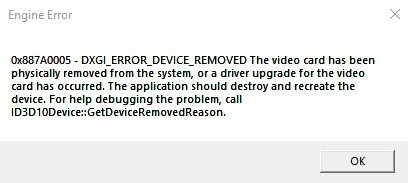
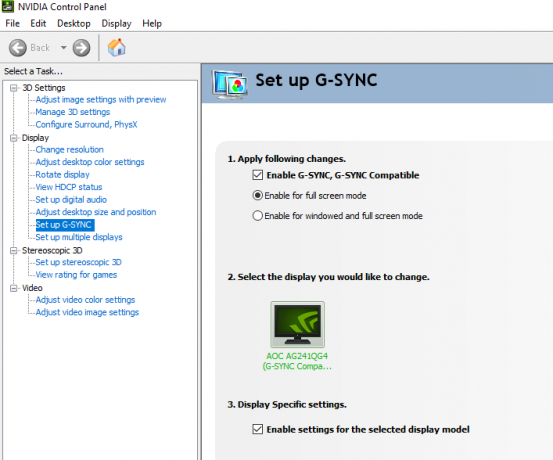
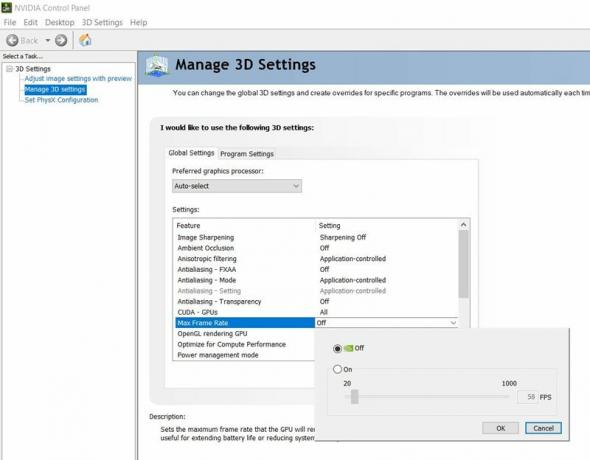




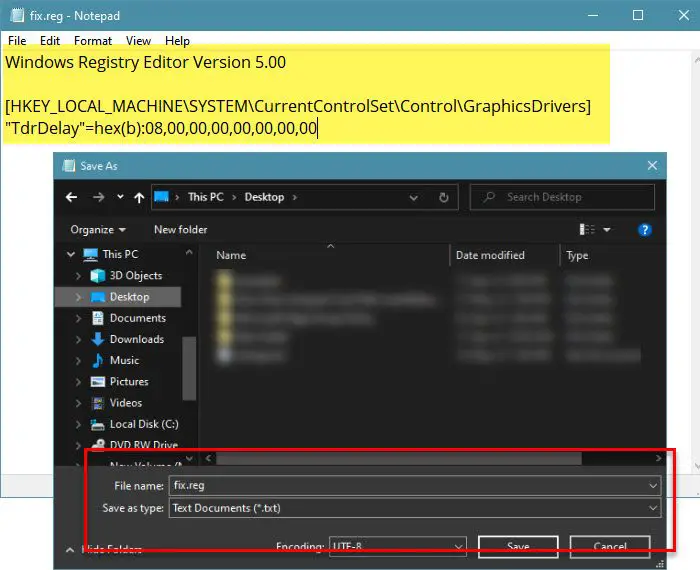




 Обновляйте свою операционную систему
Обновляйте свою операционную систему